Najbolji načini za dodavanje GIF -a tekstualnom razgovoru na iPhoneu/Androidu
Što se tiče izražavanja emocija ili humora, GIF -ovi su jedan od najučinkovitijih i najprikladnijih načina za postizanje vašeg cilja pokazivanja vašeg smisla za humor. Može sadržavati razigrane i smiješne naljepnice ili tekst koji vam omogućuje da uljepšate svaki razgovor. Pogotovo kada želite poslati živu poruku kako biste odagnali sve negativne vibracije. U ovom članku navedeni su načini na koji kako dodati GIF -ove u tekst razgovore pomoću iPhone i Android pametnih telefona. Osim toga, naučit ćemo vas kako napraviti vlastite GIF -ove s profesionalnim softverom.
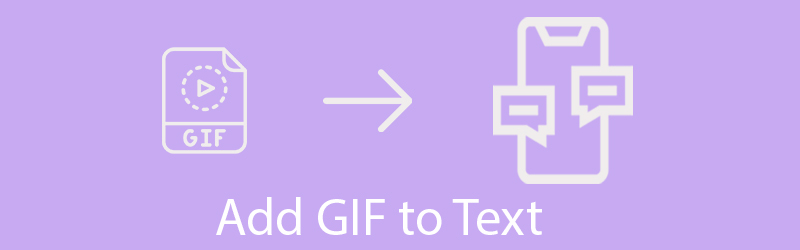

Dio 1. Najbolji način da napravite GIF za slanje tekstualnih poruka
Ako ste umorni od slanja istih GIF -ova sa svog mobilnog uređaja, vrijeme je za slanje GIF -a koji je nov i svjež za primatelja. Srećom, možete napraviti svoj GIF pomoću najbolje i jednostavne aplikacije za kreiranje GIF-a, Vidmore Video Converter. To vam omogućuje generiranje GIF -ova iz kombiniranih slika ili videozapisa. Također, videozapisu možete dodati tekst ili prozirne GIF -ove, spojiti ih i izvesti kao GIF. To nije sve što postoji. Također vam omogućuje dodavanje filtera, efekata, teksta u GIF, itd. Pomoću ovog softvera možete učiniti sve što želite da napravite željeni GIF.
Slijede koraci kako možete napraviti GIF -ove pomoću Vidmore Video Convertera tako da možete dodati GIF -ove tekstualnim porukama.
Korak 1. Instalirajte GIF Maker na računalo
Prije svega, nabavite instalacijski program ovog GIF makera i pokrenite ga na računalu. Ići Kutija s alatima i otvorite Izrađivač GIF-ova funkcija.
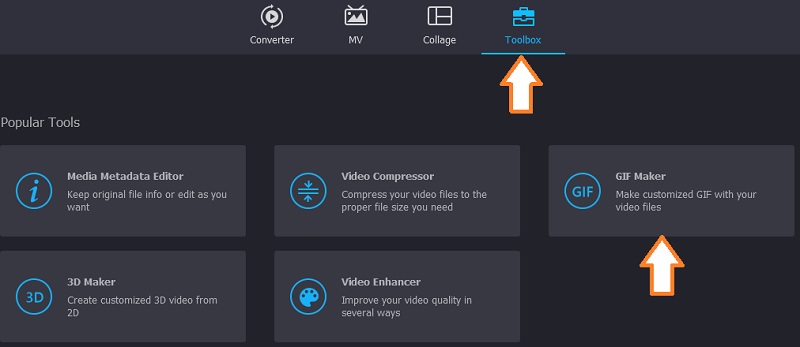
Korak 2. Uvezite video datoteku
Nakon toga kliknite na Video u GIF gumb za učitavanje videozapisa iz mape vašeg računala i dvaput kliknite na video datoteku. Videozapis će se zatim dodati u GIF Maker editor. Ako ste slučajno odabrali pogrešan videozapis, možete ga zamijeniti pritiskom na Promijeni izvornu datoteku i odaberite pravi video.
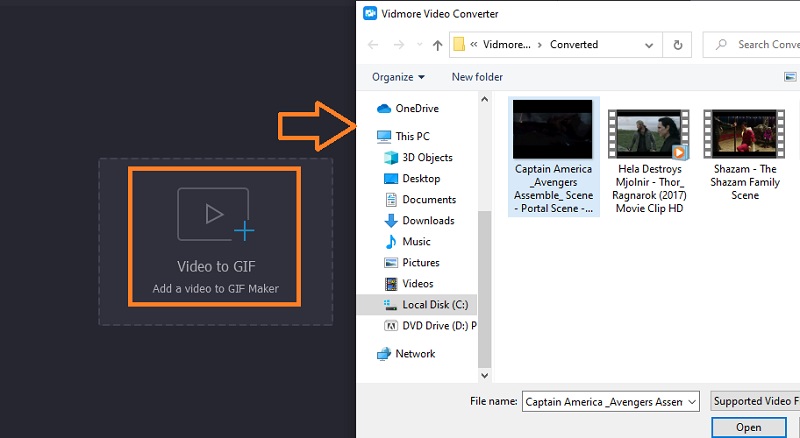
Korak 3. Izrežite video zapis
Pritisnite Izrezati gumb za obrezivanje videozapisa. Pronađite ciljni isječak iz videozapisa i povucite ikonu za obrezivanje udesno da biste uklonili neželjeni dio videozapisa za početnike. S druge strane, povucite drugu ikonu obrezivanja ulijevo da biste izrezali neželjene završne dijelove. Skoro ste gotovi i spremni ste za dodavanje GIF -ova u tekst na porukama Androida ili iPhonea dok nastavljate sa sljedećim korakom.
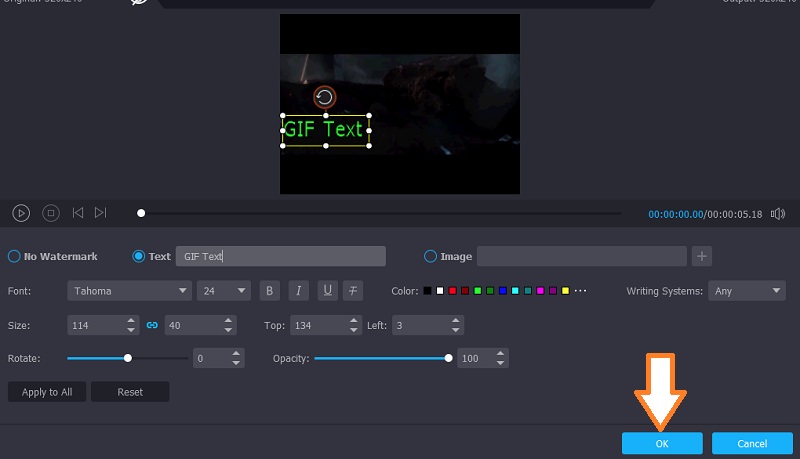
Korak 4. Spremite izlaz GIF -a
Prije izrade GIF -a možete konfigurirati neke izlazne postavke. Možete odlučiti onemogućiti animaciju petlje, prilagoditi broj sličica u sekundi i veličinu izlaza za posljednji dodir. Na kraju kliknite na Generirajte GIF gumb za spremanje. Nakon toga možete prenijeti GIF na svoj mobilni uređaj.
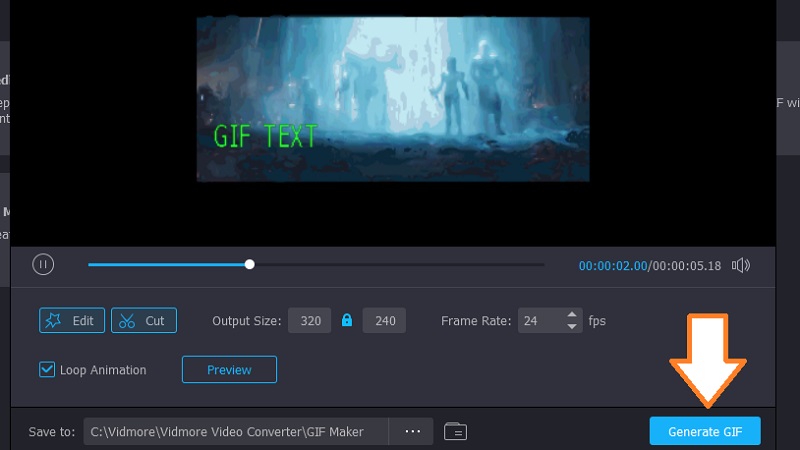
Dio 2. Kako poslati GIF poruku na iPhone ili Android
Sada kada ste naučili izrađivati GIF -ove i prenositi ih na svoj uređaj, moći ćete komunicirati sa živahnim i živahnim animacijama. Osim toga, detaljno ćemo razgovarati o tome kako dodati GIF -ove u tekst na porukama iPhonea ili Androida. Za konkretne i posebne upute, u nastavku se možete uputiti.
Kako proslijediti GIF -ove na iPhoneu
GIF -ovi su kompatibilni s bilo kojim uređajem ili platformom, uključujući iPhone. Pod uvjetom da vaš uređaj podržava iOS 10 i novije verzije, ne biste trebali imati problema s slanjem GIF -ova. Međutim, ova metoda može funkcionirati samo ako primatelj koristi drugi iPhone. Sa vedrije strane, Apple dolazi s ugrađenom GIF bibliotekom u kojoj možete tražiti GIF. Samo uključite svoj Wi-Fi. Bez ikakvog daljnjeg objašnjenja, evo kako poslati GIF -ove na svoj iOS uređaj
Korak 1. Otvori Poruke aplikaciju na vašem iPhoneu.
Korak 2. Započnite novu poruku dodirom na ikonu Napiši pri vrhu zaslona.
3. korak Nakon toga unesite ime kontakta ili telefonski broj primatelja.
4. korak Ispod polja za poruku dodirnite Ladica za aplikacije i odaberite Slike ikona koja izgleda poput povećala.
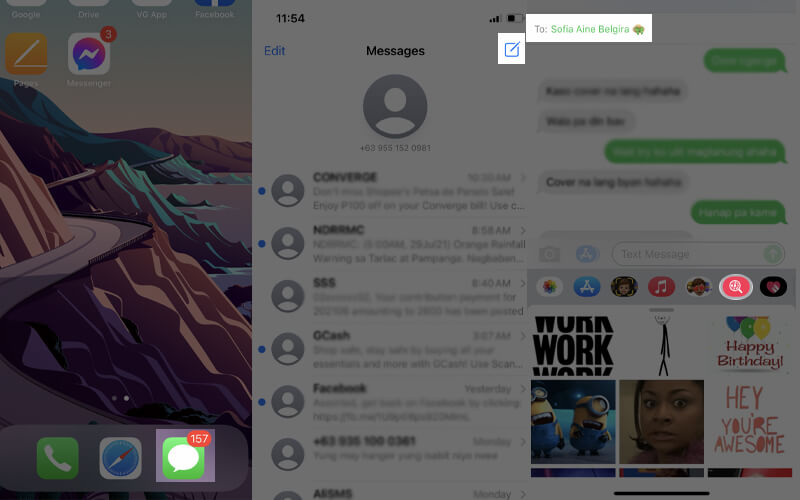
Korak 5. Pojavit će se još jedno polje koje kaže Pronađi slike. Da biste potražili određeni GIF, dodirnite traku za pretraživanje i istražite GIF -ove koji odgovaraju vašoj poruci. Po želji se pomaknite prema dolje po kategorijama i otkrijte neke popularne GIF -ove, a zatim ih umetnite u svoju poruku.
Korak 6. Dodirnite GIF koji želite slijediti Poslati gumb koji je zelena ikona s desne strane za slanje.
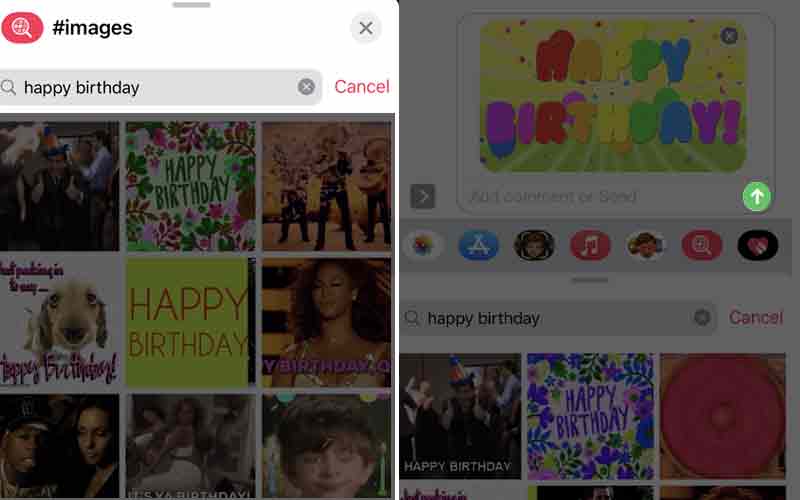
Kako poslati GIF -ove na Android poruke
GIF možete dodati i tekstualnim porukama na Samsungovim uređajima ili bilo kojem Android pametnom telefonu. Nema velike razlike između ova dva uređaja. Zapravo, GIF -ovi su dostupni i u aplikaciji za razmjenu poruka vašeg Android uređaja. S obzirom na to, u nastavku slijede postupni postupci o tome kako proslijediti GIF-ove pomoću Android telefona
Korak 1. Idite na zadanu aplikaciju za razmjenu poruka.
Korak 2. Sastavite novu poruku dodirom na Plus ikonu u gornjem desnom kutu zaslona.
3. korak Upišite telefonski broj ili ime kontakta u polje primatelja, a zatim pritisnite Gotovo. Sada da biste naučili kako dodati GIF tekstualnim Android porukama, potražite Smiley emoji na tipkovnici.
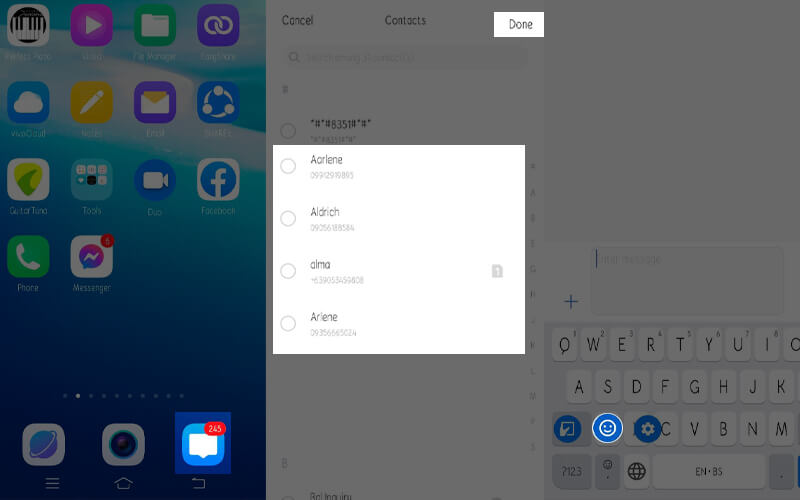
4. korak Zatim pregledajte zbirku ili pomoću polja za pretraživanje pronađite željeni GIF.
Korak 5. Dodirnite odabrani GIF za pregled, a zatim dodirnite Poslati ili na Sim mreža ako imate dual-sim telefon.
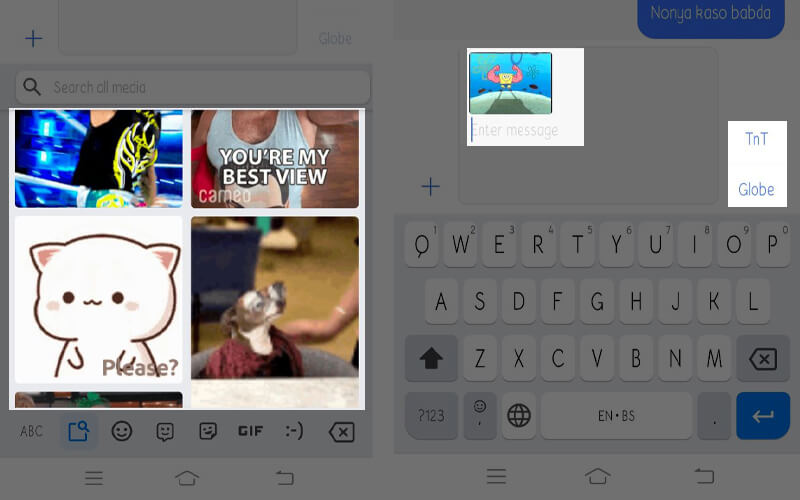
Dodatna napomena: Ako niste zadovoljni zbirkom GIF-ova koje nudi vaš mobilni uređaj, možete se osloniti na GIF aplikacije trećih strana koje sadrže opsežnu biblioteku GIF-ova. Samo idite u trgovinu aplikacija na svom telefonu i instalirajte aplikaciju GIF prikladnu za vaš uređaj
Dio 3. Česta pitanja o dodavanju GIF -a u tekst
Kako mogu dodati GIF -ove tekstualnim porukama?
Možete poslati ili dodati GIF-ove svojim tekstualnim porukama bez obzira na operativni sustav koji koristite uz pomoć ugrađenog GIF-a tipkovnice u aplikaciji za razmjenu poruka.
Kako poslati GIF putem aplikacije treće strane?
Postoje popularne GIF aplikacije koje možete instalirati na svoj uređaj ako vam je potrebna široka zbirka GIF-ova osim onih koje ste isprobali pomoću ugrađene GIF biblioteke. Za Android imate GIF tipkovnicu. Dok ste na iOS -u, možete instalirati GIPHY.
Mogu li napraviti vlastite GIF -ove na iPhoneu ili Androidu?
Apsolutno da. Možete koristiti ili GIF tipkovnicu ili GIPHY ono što vam odgovara. Ovi programi nude različite mogućnosti prilagodbe za stvaranje smiješnih i razigranih GIF -ova.
Zaključak
Riječi su moćno oruđe za komunikaciju, a kada pričate priču, a ipak iskazujete emocije, vjerojatno je prikladnije koristiti animacije. Stoga su GIF -ovi stvoreni za ovu vrstu potrebe. Da bismo pojednostavili vaš rad, razgovarali smo kako dodati GIF -ove u tekst razgovore, stvorite vlastiti GIF i pošaljite ih nekome bez napuštanja telefona.



